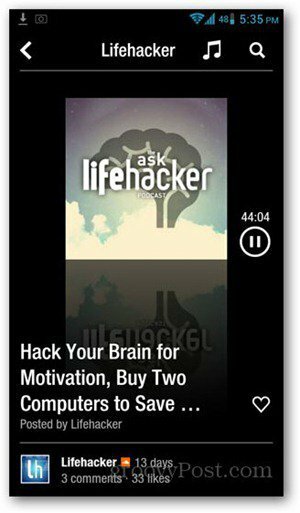كيفية نسيان اتصال Wi-Fi على Android
التليفون المحمول بطل الروبوت / / October 02, 2023

نشرت

إذا كنت تريد استكشاف أخطاء الاتصال وإصلاحها أو تنظيم قائمتك، فيمكنك نسيان اتصال Wi-Fi على Android. هيريس كيفية القيام بذلك.
إذا كنت متصلاً بشبكات Wi-Fi متعددة بمرور الوقت، فقد تحتاج إلى جعل جهازك ينسى اتصال Wi-Fi على نظام Android. يمكنك القيام بذلك لمنعه من الاتصال بشبكة معينة.
قد يكون هناك العديد من الشبكات المحفوظة على هاتفك أو جهازك اللوحي والتي لم تعد بحاجة إليها. كما أنه مناسب لاستكشاف مشكلات التطبيق أو الاتصال بالشبكة وإصلاحها. على سبيل المثال، نسيان الشبكة سيساعد إصلاح خطأ Netflix 40102.
مهما كان السبب، سنوضح لك كيفية نسيان شبكات Wi-Fi على نظام Android في هذا الدليل سهل المتابعة.
لماذا يجب أن تنسى الاتصال على Android؟
افتراضيًا، يقوم جهاز Android الخاص بك بحفظ الشبكات التي اتصلت بها مسبقًا، لذا يكون الاتصال لاحقًا أسهل. ومع ذلك، فإن نسيان الشبكة يؤدي إلى أكثر من مجرد تنظيم قائمة الشبكات الخاصة بك.
بمجرد أن يصبح هاتفك في النطاق، يمكنه الاتصال تلقائيًا بالشبكة. ومع ذلك، يمكن أن يشكل خطرًا أمنيًا إذا تم اختراق تلك الشبكة. يساعدك نسيان الشبكة على تجنب الاتصال وربما كشف بياناتك.
يؤدي نسيان الشبكة أيضًا إلى تجنب الاتصال بالإشارات البطيئة والمزدحمة ويساعدك على استكشاف مشكلات الاتصال وإصلاحها.
كيفية نسيان شبكة Wi-Fi على Android
إذا كنت بحاجة إلى نسيان شبكة رديئة أو إلغاء ترتيب قائمة الشبكات المحفوظة لديك، فإن نسيان الاتصال يكون أمرًا سهلاً من خلال إعدادات هاتفك أو جهازك اللوحي.
لاحظ أن الخطوات ستختلف قليلاً بناءً على طراز هاتفك وإصدار Android الذي يعمل عليه، ولكن هذه الإرشادات ستوضح لك المكان الذي يجب أن تبحث فيه.
لنسيان اتصال على Android:
- اسحب من أعلى الشاشة لأسفل لإظهار مركز الإشعارات، ثم انقر فوق إعدادات (علامة الترس).
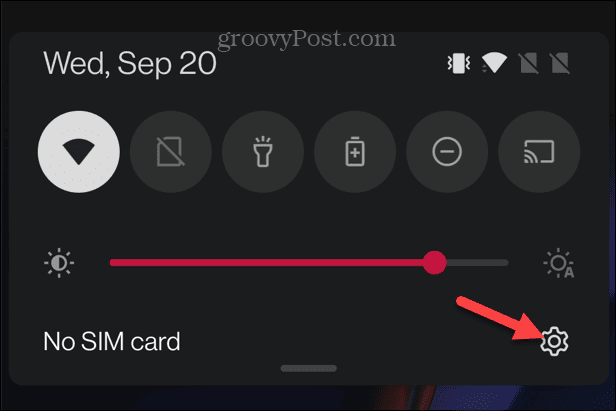
- يختار واي فاي وشبكة أو الشبكة والإنترنت على بكسل.
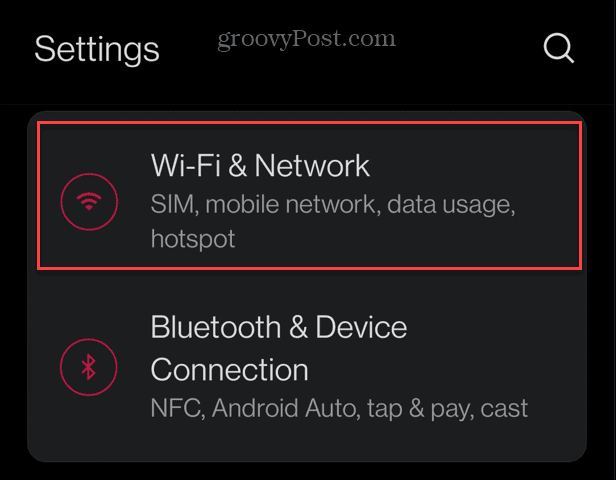
- اضغط على واي فاي الخيار من الأعلى.
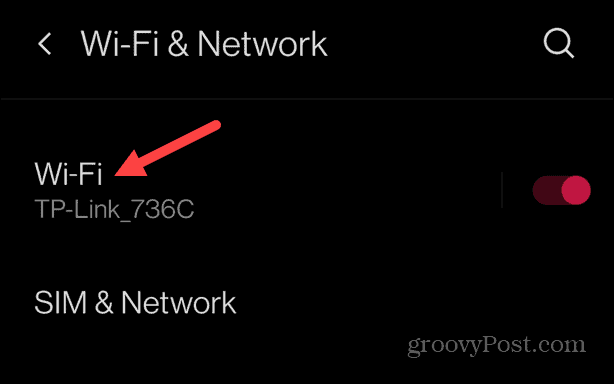
- انتقل إلى اعدادات الواي فاي وانقر على الشبكات المحفوظة الخيار - سيختلف عدد الشبكات.
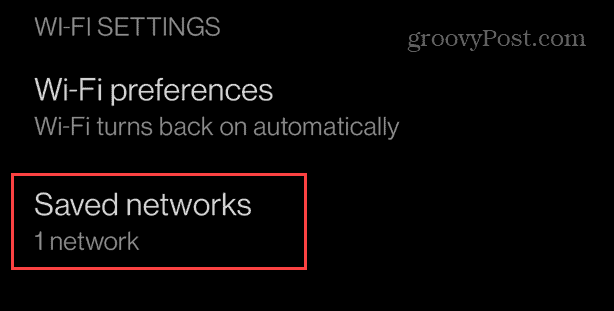
- حدد الشبكة التي تريد نسيانها من القائمة، ثم انقر فوق ينسى زر.
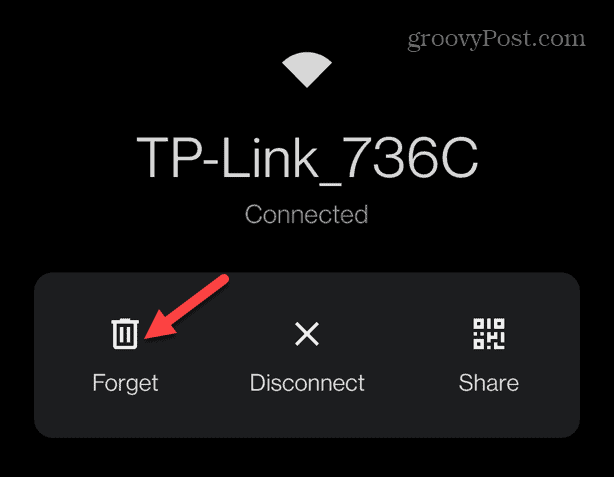
بمجرد اتباع الخطوات، ستتم إزالة الشبكة من قائمتك ولن يتم الاتصال بها تلقائيًا بعد الآن.
كيفية نسيان شبكة Wi-Fi على جهاز Samsung Galaxy
تختلف عملية نسيان اتصال Wi-Fi على جهاز Samsung Galaxy نظرًا لاختلاف بنية القائمة، لكن الفكرة واحدة.
لنسيان اتصال Wi-Fi على جهاز Samsung Galaxy:
- اسحب لأسفل من أعلى الشاشة، ثم اضغط على إعدادات زر (رمز الترس).
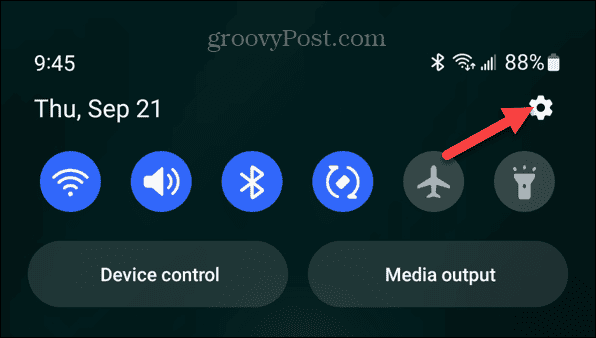
- اضغط على روابط الخيار من القائمة.
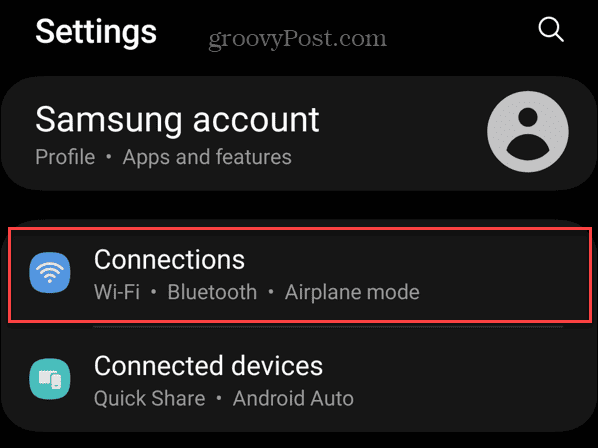
- اضغط على واي فاي الخيار من قائمة الاتصالات.
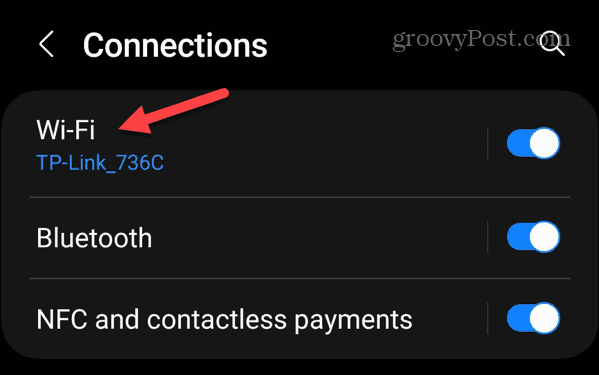
- حدد ثلاث نقاط زر القائمة في الزاوية اليمنى العليا من الشاشة.
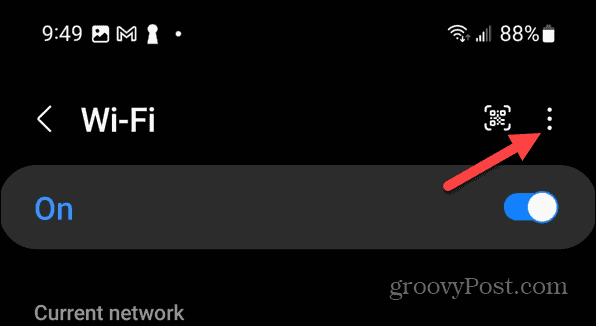
- مقبض إعدادات متقدمة من القائمة التي تظهر.
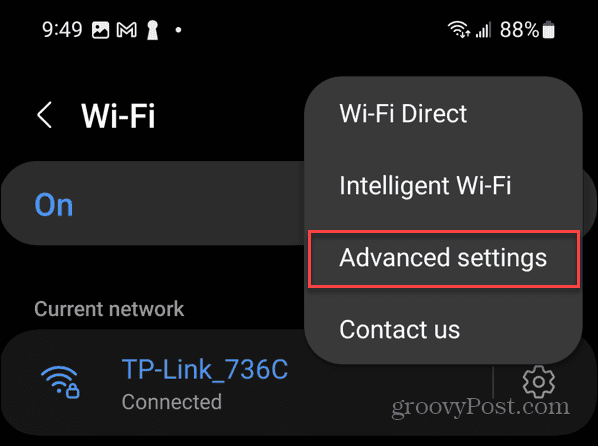
- يختار إدارة الشبكات تحت اعدادات الشبكة قسم.
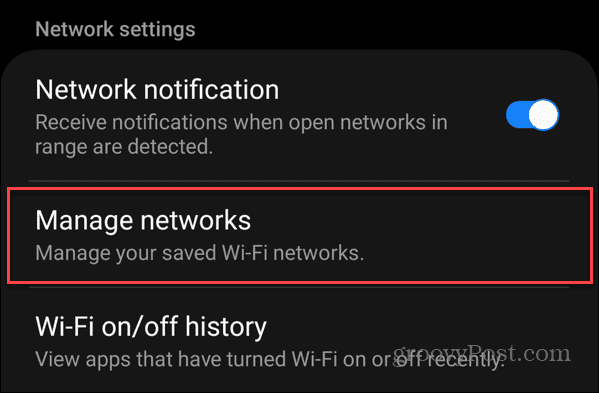
- انقر فوق شبكة Wi-Fi التي تريد نسيانها أسفل الشبكات المحفوظة القسم - سيختلف عدد الشبكات.
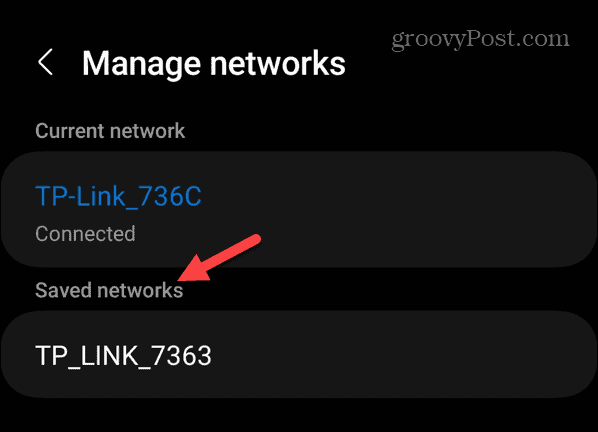
- اضغط على ينسى الزر الموجود أسفل الشاشة.
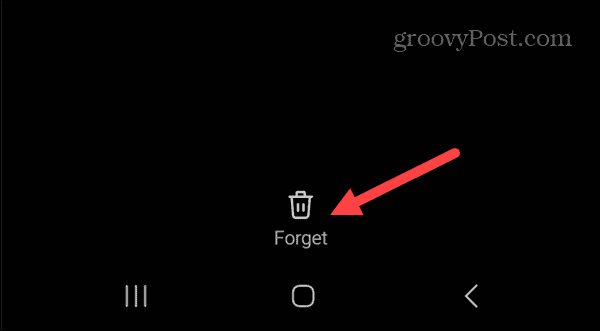
بمجرد نسيان الشبكة، لن تظهر مرة أخرى في قائمة الشبكات المحفوظة لديك.
إصلاح مشكلات الاتصال بالشبكة على نظام Android
سواء كنت بحاجة إلى تنظيف قائمة الشبكات المحفوظة أو استكشاف مشكلات الاتصال وإصلاحها، فإن عملية نسيان اتصال Wi-Fi على نظام Android هي مكان جيد للبدء. ولحسن الحظ، فإن العملية واضحة ومباشرة.
هناك أوقات ستحتاج فيها إلى نسيان الشبكات الموجودة على الأجهزة الأخرى. على سبيل المثال، تحقق من كيفية القيام بذلك نسيت شبكة Wi-Fi على نظام التشغيل Windows 11، أو إذا لم تكن تستخدم Windows 11 بعد، فراجع كيفية القيام بذلك ننسى شبكة Wi-Fi على نظام التشغيل Windows 10. وإذا كنت من مستخدمي Apple، فتعلم ذلك ننسى شبكة Wi-Fi على جهاز Mac.
بالإضافة إلى ذلك، قد ترغب في تكوين جهازك ليقوم بذلك تشغيل Wi-Fi تلقائيًا على Android، أو إذا كنت بحاجة إلى الاتصال، فراجع كيفية القيام بذلك العثور على كلمة مرور Wi-Fi على Android الأجهزة.